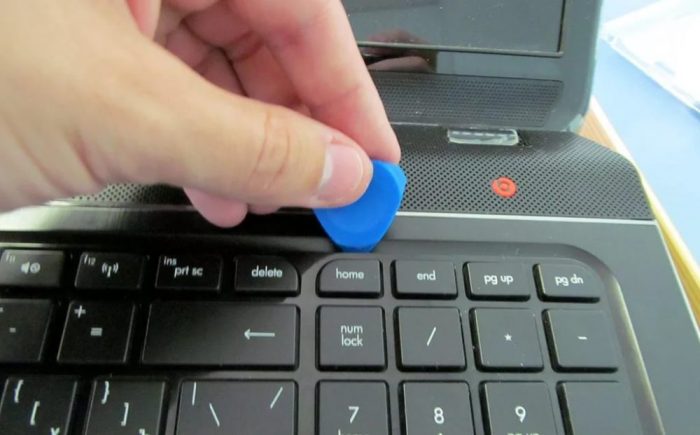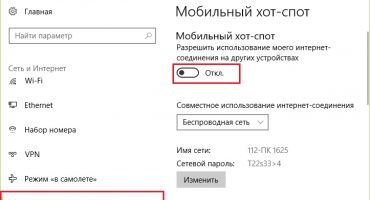- Nehmen Sie den Akku heraus
- Demontage der Gehäusesegmente
- Tastaturverbindung trennen
- Interne Geräteanschlüsse deaktivieren
- Trennung der Hauptkörperteile
- Kühler und Kühler zerlegen
- Lüfterreinigung und Schmierung
- Den Kühler anblasen und Reste der Wärmeleitpaste entfernen
- Wärmeleitpaste aufziehen und Heizkörper einbauen
- Installation
- Wie oft muss ich die Wärmeleitpaste in einem Laptop wechseln?
- Video - wie man vorbeugt
Eine lange und intensive Nutzung des Laptops führt zwangsläufig zu Wartungsarbeiten. Es manifestiert sich in häufigen Einfrierungen, Überhitzung und ähnlichen Symptomen. Überhitzung ist das Problem für die große Mehrheit der Laptops.
Zu kleine Abmessungen, um ein vollständiges Kühlsystem zu installieren, erzwingen die Verwendung mobiler Konstruktionsarten. Nach einiger Zeit funktioniert die Kühlung nicht mehr normal und erfüllt ihre Aufgaben. Um dieses Problem zu beheben, müssen Sie den Laptop auseinanderbauen und das Kühlsystem warten. Dies beinhaltet direkt den Austausch der Wärmeleitpaste auf den Chips.
Wärmeleitpaste ist eine Substanz, die die maximale Kontaktfläche zwischen der Oberfläche des Chips und dem Kühlelement bietet. Dies ist erforderlich, um hohe Temperaturen von den Hauptkomponenten des Laptops möglichst effektiv zu entfernen. Wie ändere ich die Wärmeleitpaste auf meinem Laptop? Die Antwort auf diese Frage ist im Artikel enthalten.
Nehmen Sie den Akku heraus
Der erste Schritt beim Zerlegen eines Laptops ist ein vollständiger Stromausfall. Dies gilt nicht nur für das Trennen der Stromversorgung, sondern auch für das Entfernen des Akkus aus dem Gerät. Die meisten Hersteller ermöglichen das problemlose Entfernen von Batterien, ohne das Gerät auseinander zu bauen. Bei einigen Modellen ist jedoch das entgegengesetzte Bild zu erkennen: Der Akku befindet sich im Inneren des Gehäuses und muss nicht erst entfernt werden.
Das Entfernen des Akkus im ersten Schritt vermeidet in Zukunft zahlreiche Probleme. Unter Spannung stehende Komponenten eines Laptops sind äußerst empfindlich gegenüber verschiedenen mechanischen Einflüssen. Dies ist nicht zu erwähnen, dass zufällige Bewegungen unnötige Kontakte einfach verkürzen können. Dies kann wiederum zum Ausfall der Komponenten des Laptops führen. Wenn also die Batterie entfernt wird, muss sie entfernt werden. Andernfalls sollte die Genauigkeit bei der Demontage maximal sein.
Demontage der Gehäusesegmente
Trennen Sie anschließend alle separat angebrachten Gehäusesegmente. Dazu gehören alle hinteren Abdeckungen, die den Zugriff auf einige Komponenten ermöglichen. Hersteller vereinfachen damit in der Regel den Zugriff auf RAM, Festplatte und WLAN-Adapter. Wenn sich nach dem Entfernen der Abdeckungen der Zugang zu diesen Bauteilen öffnet, müssen diese ebenfalls herausgezogen werden. Der Wi-Fi-Adapter muss vom Motherboard getrennt werden und dann die Halteschrauben lösen.
RAM ist auf speziellen Latches montiert. Sie müssen gebogen werden und die Zierleisten vorsichtig herausziehen. Das Herausziehen des Arbeitsspeichers ist übrigens kein obligatorisches Verfahren und wird nur für Laptops empfohlen, bei denen Speicherlatten die weitere Demontage behindern können.
Die Festplatte ist in einer speziellen Aussparung montiert. In der Regel reicht es aus, die CD einfach herauszuziehen und aus dem entsprechenden Fach zu ziehen. Manchmal sehen die Hersteller jedoch eine zusätzliche Befestigung der Platte mit Schrauben am Gehäuse vor.
Manchmal besteht zu diesem Zeitpunkt die Möglichkeit, das Laufwerk herauszuziehen. Es wird zusammen mit einer speziellen Außenverkleidung von der Seite herausgezogen. Die meisten Laptops haben keine speziellen Halterungen für das Laufwerk.
Tastaturverbindung trennen
Für die weitere Demontage muss der Laptop umgedreht und die Tastatur überprüft werden. Es kann abnehmbar oder im Gehäuse befestigt sein. Häufiger sind abnehmbare Tastaturen. Sie sind an sichtbaren Lücken zwischen Gehäuse und Knöpfen zu erkennen. Zum Trennen der Tastatur wird die Verwendung eines Paddels oder eines Plektrums empfohlen. Sie müssen um die Tastatur herumgehen und jede Halterung abbrechen. Beeilen Sie sich nicht und geben Sie sich zu viel Mühe. Die Riegel sind sehr zerbrechlich und können einfach brechen. Wenn die Tastatur nach dem ersten Mal nicht entfernt wird, müssen Sie den Vorgang wiederholen, bis alle Hindernisse beseitigt sind.
Manchmal statten die Hersteller die Tastatur mit einem speziellen Außenrahmen aus. In diesem Fall müssen Sie es zuerst entfernen und erst dann die Schlüssel ausführen. Die Tastatur wird über ein Kabel mit dem Motherboard verbunden, das sorgfältig getrennt werden muss.
Sobald die Tastatur entfernt wird, öffnet sich der Zugang zur oberen Abdeckung. Es muss abgeschraubt werden, um zum Motherboard zu gelangen. Ein Blick öffnet die Rückseite des Motherboards.
Interne Geräteanschlüsse deaktivieren
Alle Laptop-Komponenten sind mit dem Motherboard verbunden. In diesem Stadium müssen Sie alle möglichen Stecker abziehen, damit das Öffnen des Gehäuses nicht behindert wird. Alle Anzeigen, zusätzlichen Tasten und anderen Geräte sind verkabelt. Jeder von ihnen wird aus der entsprechenden Nut entfernt. Es wird empfohlen, die Position bestimmter Anschlüsse zu skizzieren. Dies hilft, Montagefehler und mögliche Probleme bei weiteren Arbeiten zu vermeiden.
Trennung der Hauptkörperteile
Nachdem alle möglichen Komponenten vom Motherboard getrennt wurden, können Sie die Laptop-Teile trennen. Das Oberteil wird mit Riegeln am Boden befestigt. Es wird dasselbe Werkzeug verwendet wie beim Entfernen der Tastatur: Schulterblatt oder Pickel. Sie müssen um den Umfang herumgehen und alle Befestigungselemente abbrechen. Alles wird so genau wie möglich und ohne Eile gemacht. Gebrochene Verschlüsse lassen das Gehäuse nicht mehr luftdicht sein und saugen schnell Staub auf. Ganz zu schweigen von den ästhetischen Eigenschaften eines nicht vollständig geschlossenen Laptops mit Steckplätzen.
Sobald alle Halterungen angeklickt sind, kann die Oberseite des Laptops entfernt werden. Jetzt ist es möglich, die Hauptplatine auszubauen und das Kühlsystem ordnungsgemäß zu warten.
Kühler und Kühler zerlegen
Das entfernte Motherboard wird auf der Seite ausgeklappt, auf der sich das Kühlsystem befindet. Sie müssen das System sorgfältig überprüfen. Es ist ein Kühler, an den Kühlerrohre angeschlossen sind, die direkt zum Prozessor führen.
Die Demontage des Kühlers sollte so sorgfältig wie möglich behandelt werden. In dem Bereich, in dem der Prozessor befestigt ist, sollten sich Schrauben befinden. Und sie sowieso abzuschrauben, da es nicht zu empfehlen ist. Jede Schraube muss nummeriert sein und die Nummer gibt die Reihenfolge des Anziehens an. Es ist logisch, dass die Trennung in umgekehrter Reihenfolge von einer größeren zu einer kleineren Zahl durchgeführt wird. Dies soll die ungleichmäßige Auslastung des Prozessors beseitigen. Andernfalls besteht die Gefahr, dass sich die Beine des Hauptchips verbiegen, wodurch dessen Leistung beeinträchtigt wird.
Nach dem Abklemmen eines Kühlers kann mit dem Ausbau eines Kühlers begonnen werden. Es ist verschraubt. Das gesamte Kühlsystem wird aus dem Gehäuse gezogen und bereitet sich auf die weitere Wartung vor.
Lüfterreinigung und Schmierung
Jetzt können Sie direkt die Wartung des Kühlsystems durchführen. Als erstes muss der Lüfter überprüft werden. Bei stark beanspruchten Geräten kann es sehr staubig sein und die Schmierung ist unzureichend. All dies führt zu Rotationsschwierigkeiten, Geräuschen oder völliger Funktionsunfähigkeit. Die Wartung beginnt mit der Reinigung des Lüfters von Staub. Am besten mit einem dünnen Pinsel.Blasen wird nicht überflüssig sein.
Sobald der Lüfter staubfrei ist, wird empfohlen, das Bauteil immer zu schmieren. Dies erfolgt durch ein spezielles Loch oder nach Demontage des Lüfters. Dadurch wird der Lüfterservice beendet und in den meisten Fällen die Leistung wiederhergestellt. Wenn die Probleme viel schwerwiegender sind als erwartet, muss der Lüfter gewechselt werden.
Den Kühler anblasen und Reste der Wärmeleitpaste entfernen
Als nächstes kommt der Heizkörper-Service. Es muss richtig geblasen werden, um den gesamten darin angesammelten Staub zu entfernen. Möglicherweise ist auch ein mechanisches Bürsten erforderlich. Das wichtigste Problem für den Kühler ist jedoch das Entfernen der alten Wärmeleitpaste von der Oberfläche, die mit dem Chip in Kontakt steht. Das Verfahren kann mit Alkohol durchgeführt werden. Es ist notwendig, alle Rückstände vorsichtig mit einer Serviette oder einem Wattepad zu entfernen. Sie müssen jedoch sicherstellen, dass keine Zotten auf der Oberfläche verbleiben. Der Kühler wird gereinigt, um einen spiegelnden Glanz in der Nähe der Oberfläche zu erzielen. Jegliche ernsthafte mechanische Beanspruchung muss vermieden werden. Kratzer können den Wirkungsgrad der Wärmeübertragung beeinträchtigen.
Alte Wärmeleitpaste sollte nicht nur vom Kühler, sondern auch vom Chip selbst entfernt werden. In diesem Fall müssen Sie noch vorsichtiger vorgehen, da der Prozessor sehr empfindlich auf jegliche Einflüsse reagiert. Der Chip sollte am Ende der Reinigung keine Wärmeleitpaste aufweisen.
Wärmeleitpaste aufziehen und Heizkörper einbauen
Jetzt können Sie Wärmeleitpaste auftragen. Durch einen speziellen Spender wird ein kleiner Tropfen der Substanz auf den Verarbeiter aufgetragen. Die nächste Frage lautet: Wie viel muss ich beantragen? Zu viele können das Kühlsystem und die Gesamtleistung des Geräts beeinträchtigen.
Wärmeleitpaste sollte gleichmäßig über die gesamte Oberfläche des Chips verteilt werden. Dies kann mit einer Bankkarte oder ähnlichem geschehen. Es wird empfohlen, dass keine Wärmeleitpaste auf andere Komponenten des Laptops gelangt. Sobald die Paste vollflächig aufgetragen wird, dringt sie in alle Mikrorisse ein und beginnt zu funktionieren.
Der nächste Schritt ist die Installation eines Heizkörpers. Über dem Prozessor montiert. Und wieder müssen Sie die Zahlen in der Nähe der Reittiere genau betrachten. Die Schrauben müssen in einer bestimmten Reihenfolge von einer kleineren zu einer größeren Anzahl angezogen werden. Nur in diesem Fall kann die ungleichmäßige Auslastung des Prozessors vermieden werden. Zusammen mit dem Kühler ist auch ein Kühler eingebaut.
Installation
Service abgeschlossen. Jetzt müssen Sie alle Komponenten des Laptops an Ort und Stelle montieren. In umgekehrter Reihenfolge bauen. Nun, wenn während der Demontage die Positionen der einzelnen Komponenten und Schrauben behoben wurden. Andernfalls können Sie einfach vergessen, etwas an seinen Platz zurückzugeben.
Das Motherboard wird installiert, alle Anschlüsse und zusätzlichen Geräte werden daran angeschlossen. Die obere Abdeckung des Laptops ist angebracht und rastet am Umfang ein. Die Tastatur ist angeschlossen, ebenso wie das externe Bedienfeld (falls vorhanden). Alle separat gezogenen Komponenten werden eingesetzt und mit Deckeln abgedeckt. Jetzt ist der Akku installiert und der Laptop ist betriebsbereit.
Wie oft muss ich die Wärmeleitpaste in einem Laptop wechseln?
In der Regel ist das Ersetzen der Wärmeleitpaste ein notwendiger Vorgang, der auf offensichtliche Verstöße im Betrieb des Geräts reagiert. Übermäßige Überhitzung, Lärm und übermäßiger Staub sind die Hauptsymptome. Jedes dieser Symptome kann zu viel ernsteren Problemen führen. Es wird daher empfohlen, den Laptop einfach nicht in diesen Zustand zu bringen. Dies geschieht mit Hilfe einer termingerechten Wartung, bei der die Wärmeleitpaste ausgewechselt und das Kühlsystem gereinigt wird.
Wie oft und wo muss ich die Wärmeleitpaste wechseln? Die Hersteller empfehlen, mindestens einmal im Jahr eine Wartung durchzuführen. Sie können das Gerät selbst warten oder zu einem Servicecenter bringen.Wenn Sie Zweifel an Ihrem eigenen Wissen, Ihrer Erfahrung und Aufmerksamkeit haben, ist es besser, kein Risiko einzugehen. Qualifizierte Service-Center-Spezialisten erledigen die Laptop-Wartung für eine sehr geringe Menge.
Vergessen Sie nicht, die Verschmutzung des Kühlsystems zu vermeiden. Verwenden Sie den Laptop nicht auf Decken und anderen weichen Oberflächen. Luft kann nicht nur blockiert werden, sondern es fallen auch andere Fasern aus dem Stoff in den Laptop.
Video - wie man vorbeugt
Wie Sie die Wärmeleitpaste eines Laptops richtig ersetzen, sehen Sie sich das Video an: